User Manual - Windows 7
Table Of Contents
- Welkom
- Vertrouwd raken met de computer
- Verbinding maken met een netwerk
- Navigeren met het toetsenbord, aanraakbewegingen en aanwijsapparaten
- Multimedia
- Energiebeheer
- Computer uitschakelen
- Opties voor energiebeheer instellen
- Standen voor energiebesparing gebruiken
- Accuvoeding gebruiken
- Aanvullende informatie over de accu opzoeken
- Accucontrole gebruiken
- Acculading weergeven
- Accuwerktijd maximaliseren
- Omgaan met een lage acculading
- Accu plaatsen of verwijderen
- Accuvoeding besparen
- Door de gebruiker vervangbare accu opbergen
- Door de gebruiker vervangbare accu afvoeren
- Door de gebruiker vervangbare accu vervangen
- Externe netvoeding gebruiken
- Omschakelbaar videosysteem/dubbel videosysteem (alleen bepaalde modellen)
- Externe kaarten en apparaten
- Schijfeenheden
- Beveiliging
- Computer beveiligen
- Wachtwoorden gebruiken
- Antivirussoftware gebruiken
- Firewallsoftware gebruiken
- Essentiële beveiligingsupdates installeren
- HP Client Security Manager gebruiken
- Optionele beveiligingskabel installeren
- De vingerafdruklezer gebruiken (alleen bepaalde modellen)
- Onderhoud
- Back-up en herstel
- Computer Setup (BIOS), Multiboot en HP PC Hardware Diagnostics (UEFI)
- Ondersteuning
- Specificaties
- Reizen met of transporteren van computer
- Problemen oplossen
- Hulpmiddelen voor het oplossen van problemen
- Problemen oplossen
- De computer kan niet worden ingeschakeld
- Het computerscherm is leeg
- De software werkt niet goed
- De computer staat aan maar reageert niet
- De computer is ongewoon warm
- Een extern apparaat werkt niet
- De draadloze netwerkverbinding werkt niet
- Een schijf wordt niet afgespeeld
- Een film is niet zichtbaar op een extern beeldscherm
- Het branden van een schijf begint niet of stopt voordat het brandproces is voltooid
- Elektrostatische ontlading
- Index
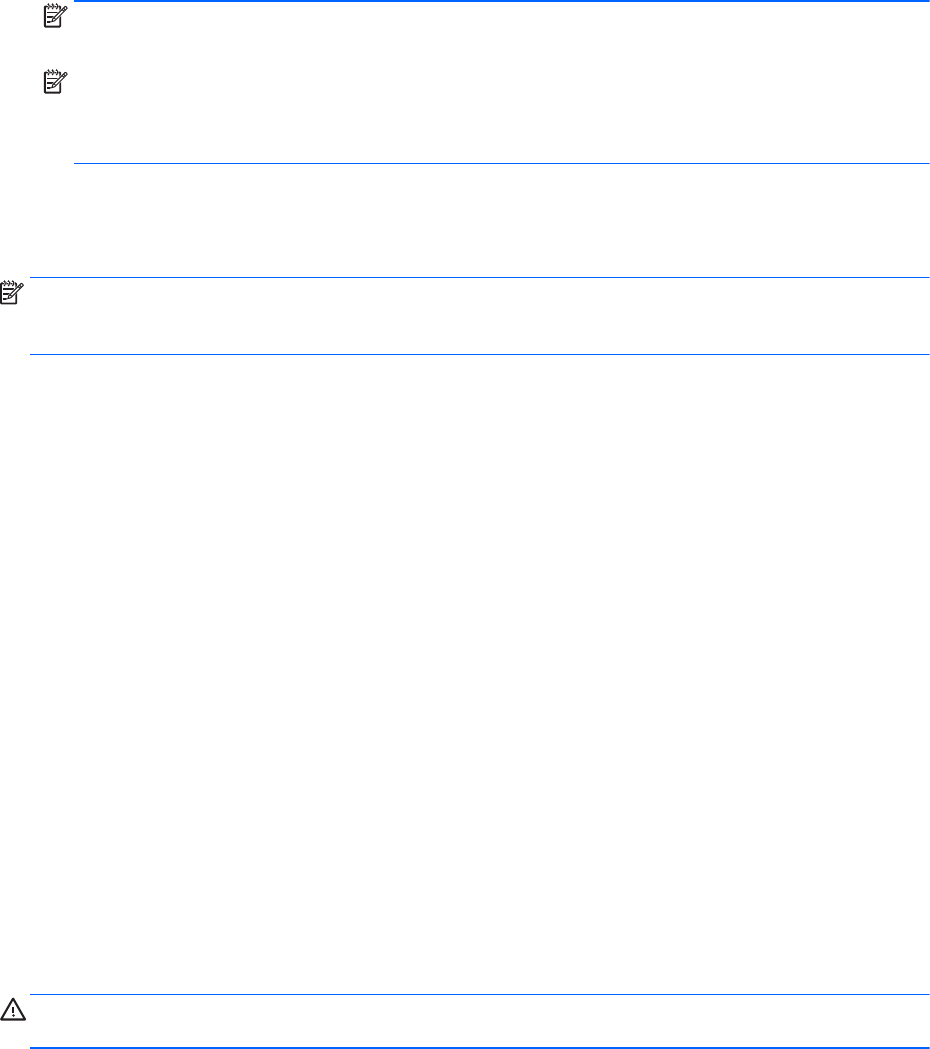
OPMERKING: Als er geen WLAN's worden weergegeven, bevindt u zich mogelijk buiten het
bereik van een draadloze router of toegangspunt.
OPMERKING: Als het netwerk waarmee u verbinding wilt maken niet wordt weergegeven, klikt
u op Netwerkcentrum openen, en vervolgens op Een nieuwe verbinding of een nieuw netwerk
instellen. Er verschijnt een lijst met opties om handmatig te zoeken naar een netwerk en hier
verbinding mee te maken, of om een nieuwe netwerkverbinding te maken.
5. Volg de instructies op het scherm om de verbinding te voltooien.
Nadat de verbinding is gemaakt, beweegt u de muisaanwijzer over het netwerkstatuspictogram in het
systeemvak uiterst rechts op de taakbalk om de naam en status van de verbinding te controleren.
OPMERKING: Het effectieve bereik (de reikwijdte van de draadloze signalen) varieert al naargelang
de WLAN-implementatie, het merk router en interferentie van andere elektronische apparatuur of
vaste obstakels zoals wanden en vloeren.
Bluetooth-apparaten voor draadloze communicatie gebruiken (alleen bepaalde
modellen)
Een Bluetooth-apparaat biedt draadloze communicatie binnen een klein bereik, ter vervanging van
fysieke kabelverbindingen waarmee elektronische apparaten, zoals de volgende, vroeger werden
aangesloten:
●
Computers (desktopcomputer, notebookcomputer, PDA)
●
Telefoons (mobiele telefoon, draadloze telefoon, smart phone)
●
Weergaveapparaten (printer, camera)
●
Audioapparaten (headset, luidsprekers)
●
Muis
Bluetooth-apparaten maken peer-to-peer-communicatie mogelijk, waardoor u een PAN (Personal
Area Network - persoonlijk netwerk) van Bluetooth-apparaten kunt instellen. Raadpleeg de
helpfunctie van de Bluetooth-software voor informatie over de configuratie en het gebruik van
Bluetooth-apparaten.
Verbinding maken met een bekabeld netwerk
Er zijn twee soorten bekabelde verbindingen: lokaal netwerk (LAN) en modemverbinding. Een LAN-
verbinding maakt gebruik van een netwerkkabel en is veel sneller dan een modem, dat gebruikmaakt
van een telefoonkabel. Beide kabels zijn afzonderlijk verkrijgbaar.
WAARSCHUWING! Om de kans op elektrische schokken, brand of beschadiging van de apparatuur
te beperken, mag u geen modemkabel of telefoonkabel in de RJ-45-netwerkconnector steken.
Verbinding maken met een lokaal netwerk (LAN)
Gebruik een LAN-verbinding als u de computer direct op een router in uw huis (in plaats van
draadloos werken), of als u de computer op een bestaand netwerk in uw kantoor wilt aansluiten.
Als u verbinding wilt maken met een lokaal netwerk (LAN), hebt u een 8-pins RJ-45-netwerkkabel
nodig.
Ga als volgt te werk om de netwerkkabel aan te sluiten:
1. Sluit de netwerkkabel aan op de netwerkconnector (1) van de computer.
24 Hoofdstuk 3 Verbinding maken met een netwerk










